 |
| كيفية إصلاح رعشة الشاشة فى هاتف سامسونج جالاكسي A50 |
طريقة حل مشكلة وميض شاشة سامسونج جالكسى A50
كيفية إصلاح رعشة الشاشة فى هاتف سامسونج جالاكسي A50
قبل استكشاف هذه المشكلة بالاخص ، يجب التأكد من تشغيل هاتفك على أحدث إصدار من البرنامج "تحديث النظام". إذا كان هناك تحديث متاح ، فأقترح عليك تنزيله وتثبيته أولا لان التحديث يمكن ان يحل لك هذه المشكلة بكل سهولة وبدون العناء فى البحث عن حلول .
بمجرد تثبيت هاتفك على آخر تحديث للبرنامج ووجدت بأن المشكلة مازالت موجودة بالفعل على هاتفك ، تابع الخطوات المذكورة فى هذا المقال لتحل المشكلة باذن الله.
تنبيه هام جدا
لا تقم بفعل اى شيئ فى هاتفك ان كنت لا تملك اى خبرة فى هذا المجال , لان اى خطا يقع لهاتفك سيكون على مسؤليتك الشخصية , ونحن هنا فى درويد ايجى لا نتحمل المسؤلية اطلاقا فيجب الحذر
خطوات العمل::
1 . قم بإجراء إعادة تعيين بسيطة
أول شيء ستحتاج إلى القيام به في هذه الحالة هو تحديث برنامج الهاتف عن طريق إجراء إعادة تعيين بسيطة. يُنصح بذلك في الحالات التي تكون فيها المشكلة ناتجة عن خلل بسيط في البرنامج.
يجب الضغط مع الاستمرارية على زرار التشغيل وخفض مستوى الصوت لمدة تصل تقريبا إلى 35 ثانية.
قم بالانتظار حتى يتم إعادة تشغيل الهاتف.
تحقق من المشكلة هل لا تزال موجودة ام لا.
اذا كانت موجودة اذهب للحل التالى.
2 . قم بتشغيل الهاتف في الوضع الآمن
هناك حالات يمكن أن يتسبب فيها تطبيق ما قد قمت بتنزيله في حدوث هذه المشكلة بالذات, إذا كان التطبيق يحتوي على بعض الأخطاء التي لم يطورها المطور ، فهناك احتمال وارد أن تومض الشاشة.
للتحقق مما إذا كانت هذه هي الحالة ، سيتعين عليك بدء تشغيل الهاتف في الوضع الآمن "SAVE MODE" ، حيث يُسمح فقط بتشغيل التطبيقات المثبتة مسبقًا في هذا الوضع.
وطريقة الدخول الى وضع SAVE MODE.
قم بإيقاف تشغيل الجهاز.
اضغط مع الاستمرار على مفتاح التشغيل بعد الشاشة باسم الجهاز.
عندما يظهر "SAMSUNG" على الشاشة ، حرر مفتاح التشغيل.
فى نفس الوقت بعد ترك مفتاح التشغيل ، اضغط مع الاستمرارية على زرار خفض الصوت.
يجب الاستمرار في الضغط على زرار خفض الصوت حتى ينتهي الهاتف من إعادة التشغيل.
سينتج عنه عرض كلمة الوضع الآمن "save mode " في الجهة اليسرى من الشاشة اتجاه الاسفل.
اترك زرار خفض الصوت عندما ترى "الوضع الآمن".
إذا لم يحدث وميض الشاشة في هذا الوضع ، فقد تكون المشكلة ناتجة عن تطبيق قمت بتنزيله. تعرف على التطبيق هذا وقم بإلغاء تثبيته.
يعد العثور على التطبيق المحدد طريقة تجريبية وخطأ. قم فورا بإلغاء تثبيت أحدث التطبيقات التى قمت لتثبيتها قبل حدوث المشكلة ، ثم تأكد من الشاشة هل لا تزال تومض. كرر هذه الخطوة حتى لا تحدث المشكلة بعد إلغاء تثبيت تطبيق معين. هذا التطبيق الأخير هو على الأرجح سبب المشكلة.
مواضيع ذات صلة:
3 . امسح قسم ذاكرة التخزين المؤقت
هناك حالات يمكن أن تتسبب فيها بيانات ذاكرة التخزين المؤقت للنظام التالفة في حدوث هذه المشكلة. لذلك من الأفضل حذف هذه البيانات حيث سيعيد الهاتف بناء هذه البيانات عند بدء تشغيلها مرة أخرى.
إيقاف تشغيل الهاتف.
اضغط مع الاستمرار على مفتاح رفع مستوى الصوت ومفتاح الصفحة الرئيسية ، ثم اضغط مع الاستمرار على مفتاح التشغيل.
عندما تظهر شاشة شعار الجهاز ، حرر مفتاح التشغيل فقط
عند عرض شعار Android ، حرر جميع المفاتيح (سيظهر "تثبيت تحديث النظام" لمدة تتراوح من 20 إلى 50 ثانية قبل إظهار خيارات قائمة استرداد نظام Android.
اضغط على مفتاح خفض مستوى الصوت عدة مرات لتحديد "wipe cache partition".
اضغط على مفتاح التشغيل للاختيار.
اضغط على مفتاح خفض مستوى الصوت لتحديد "نعم" واضغط على مفتاح التشغيل للاختيار.
بعد الانتهاء قم بمسح ذاكرة التخزين المؤقت ثم إعادة تشغيل النظام ".
اضغط على مفتاح التشغيل لإعادة تشغيل الجهاز.
تحقق مما إذا كانت المشكلة لا تزال تحدث.
4 . قم بإجراء إعادة ضبط المصنع
الخطوة الأخيرة لاستكشاف الأخطاء وإصلاحها التي يجب مراعاتها هي إعادة ضبط المصنع. سيؤدي ذلك إلى إعادة هاتفك إلى حالته الأصلية في المصنع. ضع في اعتبارك أنه سيتم حذف بيانات هاتفك في هذه العملية ، لذا تأكد من نسخ بيانات هاتفك احتياطيًا قبل المتابعة.
ولكن انتبه ، يجب حذف ايميل الجيميل من الهاتف قبل عمل هذه الخطوة كى لا يطلبه منك بعد الفورمات ، اللا اذا كنت تعرف ايميل الجيميل الذى على الهاتف ، وتعرف الباسورد .
إيقاف تشغيل الهاتف.
اضغط مع الاستمرار على مفتاح رفع مستوى الصوت ومفتاح الصفحة الرئيسية ، ثم اضغط مع الاستمرار على مفتاح التشغيل.
عندما تظهر شاشة شعار الجهاز ، حرر مفتاح التشغيل فقط
عند عرض شعار Android ، حرر جميع المفاتيح (سيظهر "تثبيت تحديث النظام" لمدة تتراوح من 20 إلى 50 ثانية قبل إظهار خيارات قائمة استرداد نظام Android.
اضغط على مفتاح خفض مستوى الصوت عدة مرات لتمييز "wipe data factory reset".
اضغط على زر الطاقة للاختيار.
اضغط على مفتاح خفض مستوى الصوت حتى يتم تمييز "نعم - حذف جميع بيانات المستخدم".
اضغط على زر الطاقة لتحديد وبدء إعادة الضبط الرئيسية.
عند اكتمال إعادة الضبط الرئيسية ، يتم تمييز "إعادة تشغيل النظام الآن".
اضغط على زرار التشغيل لتقوم باعادة تشغيل الهاتف.
مع عدم وجود تطبيقات مثبتة في الهاتف ، حاول التحقق مما إذا كانت المشكلة لا تزال تحدث.
إذا لم تعمل الخطوات المذكورة أعلاه على إصلاح المشكلة ، فسيلزمك إحضار الهاتف إلى مركز خدمة وفحصه لأن هذا على الأرجح ناتج عن وجود خلل في مكونات الأجهزة بالفعل ، ربما بسبب وجود مجموعة عرض معيبة.
وفى النهاية:
اتمنى بإذن الله ان اكون قد وفقت فى شرح اليوم , وقدرت ان اقدم لك اى معلومة ولو بسيطه تعود عليك بالنفع ، وان اعجبك الشرح برجاء مشاركته مع الاصدقاء حتى تعم الفائده .
لكم منى كل الحب والتقدير، ولا تنسو الاشتراك فى قناتى على اليوتيوب حتى تكون من المستفيدين من شروحاتنا المتواضعه والى اللقاء فى موضوع اخر والسلام عليكم ورحمة الله وبركاته
مع تحياتى مجدى مندور...



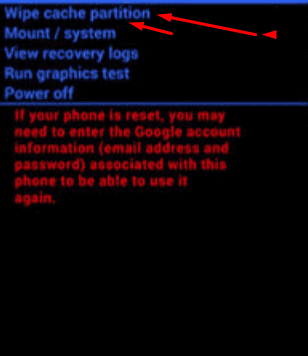


لو عندك أي استفسار اترك تعليقك او سؤالك هنا وسيتم الرد عليك فى اقرب وقت ان شاء الله ، ولكن يجب ان تكون من أعضاء المدونة حتى تستطيع كتابة تعليق.